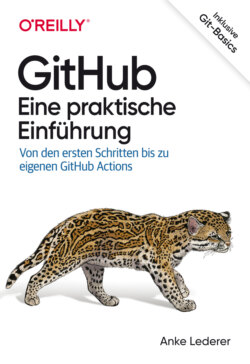Читать книгу GitHub – Eine praktische Einführung - Anke Lederer - Страница 38
На сайте Литреса книга снята с продажи.
Ein bestehendes Projekt hochladen
ОглавлениеEin bestehendes Projekt hochzuladen, ist simpel. Lege ein neues Repository für dein Projekt an. Klicke auf den Button Add file und dann auf Upload files (siehe auch Abbildung 3-25). Danach hast du die Möglichkeit, per Drag-and-drop oder durch Anklicken des Links choose your files die gewünschten Dateien und/oder Ordner auszuwählen und hochzuladen (siehe auch Abbildung 3-26).
Abbildung 3-25: Dateien und Ordner hochladen geht über Add file und Upload files.
Am Ende muss nur noch ein Commit durchgeführt werden, und die Dateien und/oder Ordner sind auf dein Repository hochgeladen. Bitte beachte: Die Dateien dürfen die Größe von 25 MByte pro Datei nicht überschreiten! Solltest du größere Dateien hochladen wollen, musst du auf die Konsole ausweichen (das lernst du in Kapitel 8 kennen).
Abbildung 3-26: Via Drag-and-drop lassen sich Dateien und Ordner ganz leicht hinzufügen.
Damit hast du jetzt die Basis, um mit GitHub die ersten Schritte unfallfrei zu gehen. Um aber wirklich produktiv mit anderen zusammenzuarbeiten, fehlen noch ein paar Dinge. Da bei GitHub die Kollaboration im Vordergrund steht (wir erinnern uns an Kapitel 1, Abschnitt »Einsatzgebiete von GitHub« auf Seite 3), werden wir uns im nächsten Kapitel damit beschäftigen, was es zu beachten gibt, wenn plötzlich andere an unserem Projekt mitarbeiten.